Adobe Premiere Pro CC 7.1 bringt zahlreiche Verbesserungen, insbesondere im Bereich der Untertitel. Diese Neuerungen ermöglichen es dir, die Qualität und Benutzerfreundlichkeit deiner Video-Projekte erheblich zu steigern. Ob du eingebettete Untertitel importieren oder neue Beschriftungen erstellen möchtest, die neuen Funktionen bieten dir viele Möglichkeiten zur kreativen Gestaltung. In dieser Anleitung zeige ich dir Schritt für Schritt, wie du die neuen Untertitelerweiterungen in Premiere Pro effektiv nutzen kannst.
Wichtigste Erkenntnisse
- Möglichkeit, eingebettete Untertitel beim Import zu scannen und zu bearbeiten
- Unterstützung für MXF-Dateien und CEA 708 Beschriftungen
- Import von DFXP-Dateien und Erstellung eigener Untertitelformate
- Wichtige Einstellungen zur Anzeige und Auswahl von Untertitelstandards
Schritt-für-Schritt-Anleitung
Untertitel im Projekt importieren
Um mit den neuen Untertitel-Funktionen zu beginnen, importiere dein Projekt oder die entsprechenden Clips. Wenn du eingebettete Untertitel nutzen willst, musst du gewährleisten, dass eine bestimmte Option in Premiere Pro aktiviert ist.
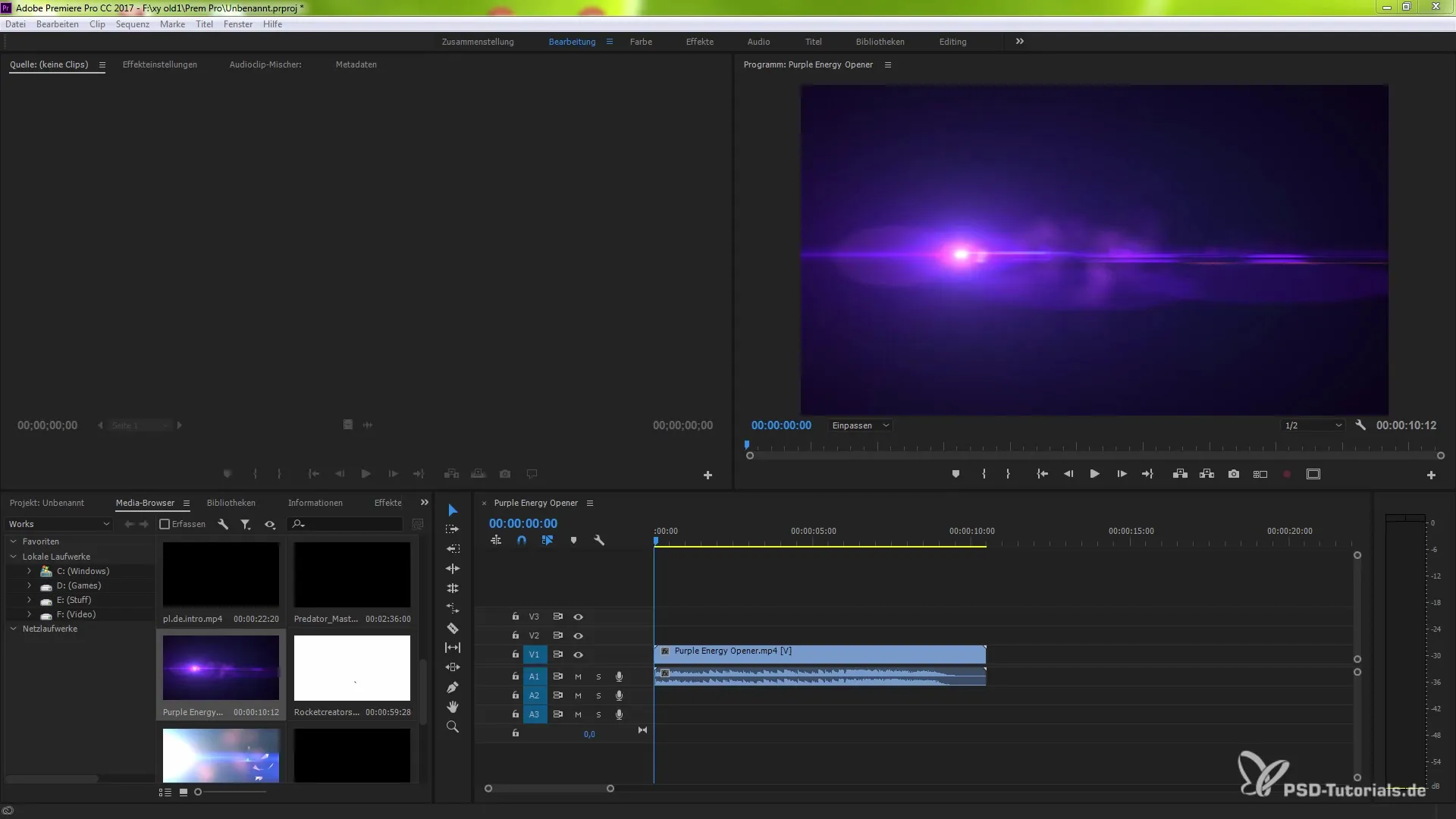
Stelle sicher, dass du die Option für das Einfügen von Untertiteln beim Import in den Voreinstellungen aktivierst. Gehe dazu auf „Bearbeiten“, wähle „Voreinstellungen“ und dann „Medien“. Aktiviert wird die Einstellung „Untertitel beim Import einschließen“. Nur so kannst du sicher sein, dass deine Untertitel richtig importiert werden.
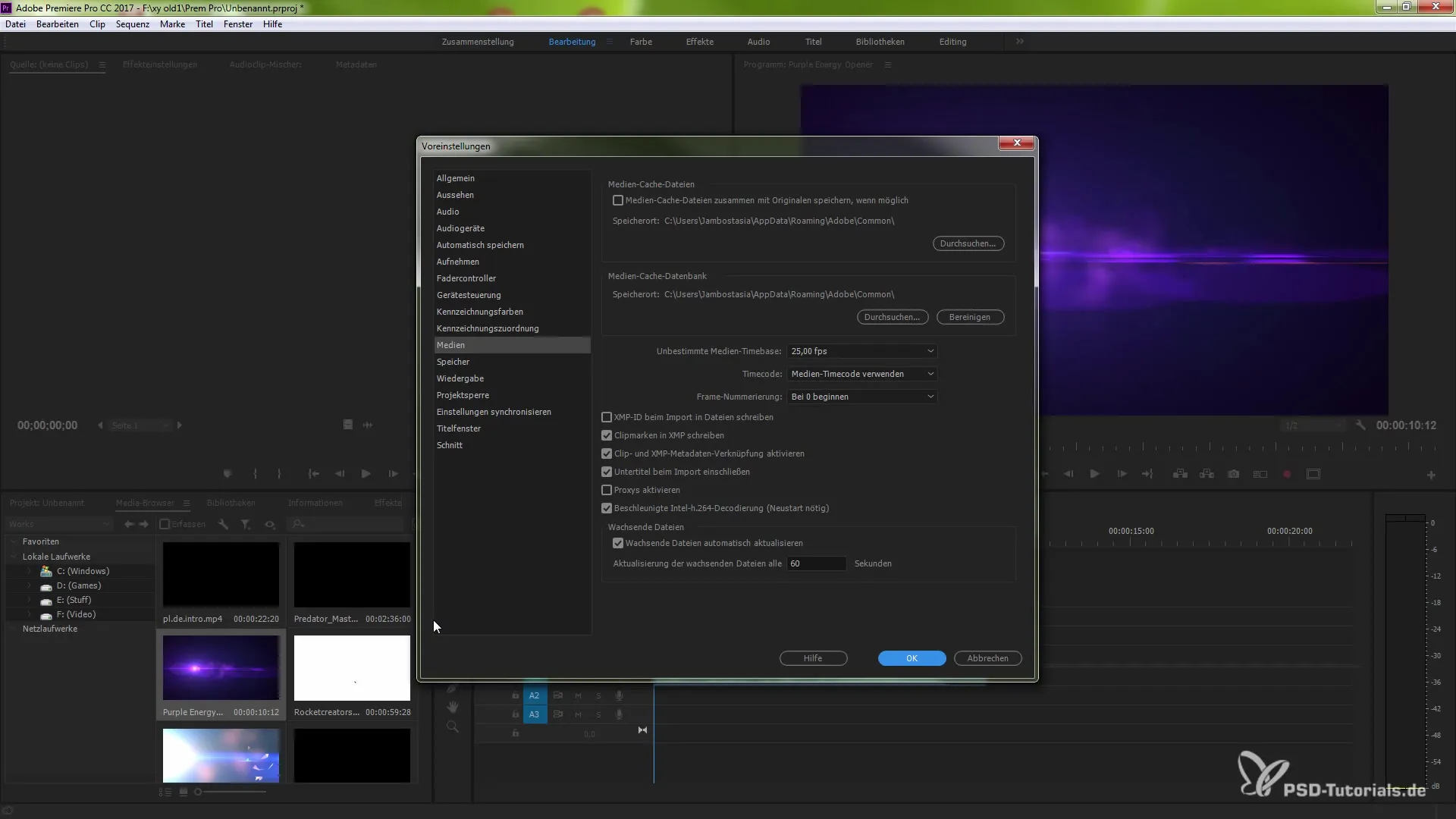
Wenn diese Option aktiviert ist, werden die Untertitel kodiert und in die Dateien eingebettet. Beachte, dass, falls du die Funktion nicht aktivierst, die Clips schneller geladen, aber ohne die Untertitel importiert werden.
Scannen von eingebetteten Untertiteln
Premiere Pro 7.1 kann mit einmaligem Scannen eingebettete Untertitel beim Import erkennen. Wenn du während der Arbeit mit Untertiteln dein Projekt importierst, wird Premiere bei erneutem Import nicht mehr nach Untertiteln suchen. Das ist besonders hilfreich, wenn du mehrfach an denselben Clips arbeitest und die Einstellungen unverändert bleiben.
Jedoch gilt für MF-Dateien (Quicktime-Format), dass Premiere Pro immer wieder nach eingebetteten Untertiteln sucht, egal ob du die Funktion aktiviert hast oder nicht. Hier wird also immer das Scannen durchgeführt, was wichtig für die korrekte Funktionalität ist.
Unterstützung für MXF und CEA 708
Premiere Pro 7.1 unterstützt zudem MXF-Dateien, in die Untertitel mit der SMPTE 436M-Datenspur geschrieben werden. Wenn du regelmäßig mit diesen Dateien arbeitest, wirst du die neuen Optionen zu schätzen wissen.
Darüber hinaus kannst du CEA 708-Beschriftungen importieren und exportieren. Nutze Drag and Drop, um die Dateien in dein Projekt zu integrieren, und verwalte sie effizient über das Export-Menü.
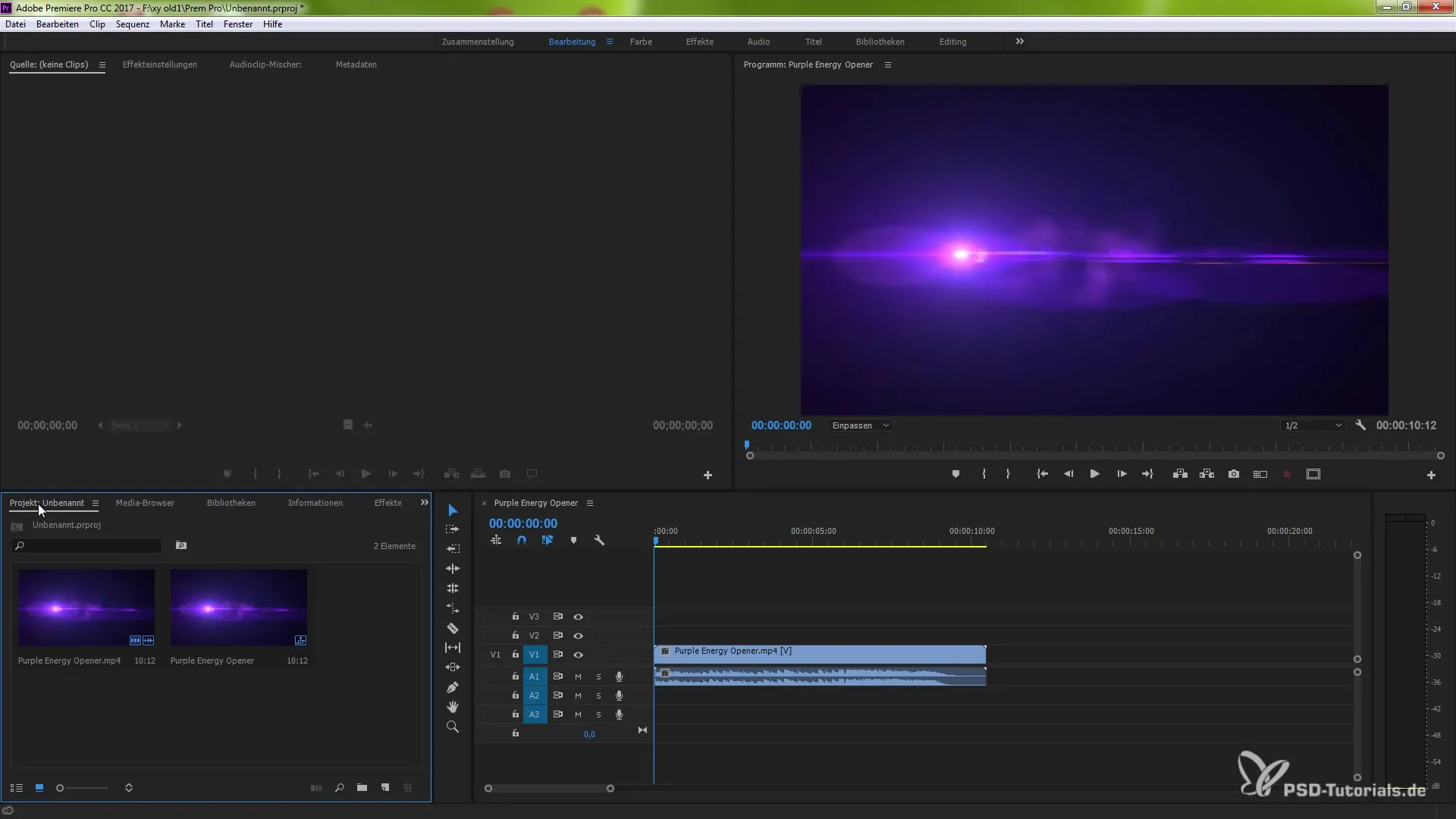
Arbeiten mit DFXP-Dateien
Die Unterstützung für DFXP-Dateien wurde ebenfalls hinzugefügt. Jetzt kannst du beschriftete Dateien mit dieser Dateiendung in dein Projekt importieren. Dies eröffnet dir zusätzliche Möglichkeiten für die Verwendung von Untertiteln in deinem Video.
Eigene Untertitel erstellen
Eine der einfachsten Möglichkeiten, mit Untertiteln zu arbeiten, ist die Erstellung eigener Untertitel. Klicke auf „Neues Projekt“ und wähle die gewünschten Standards für deine Untertitel aus. Du kannst diese dann problemlos in dein Schnittfenster einfügen und anpassen.
Um die Untertitel anzuzeigen, gehe zu den Einstellungen und aktiviere die Anzeigeoption für Untertitel. Es kann vorkommen, dass Untertitel nicht angezeigt werden, wenn das Ausgabeformat nicht übereinstimmt. Achte darauf, dass die Eingabe- und Ausgabeformate übereinstimmen.
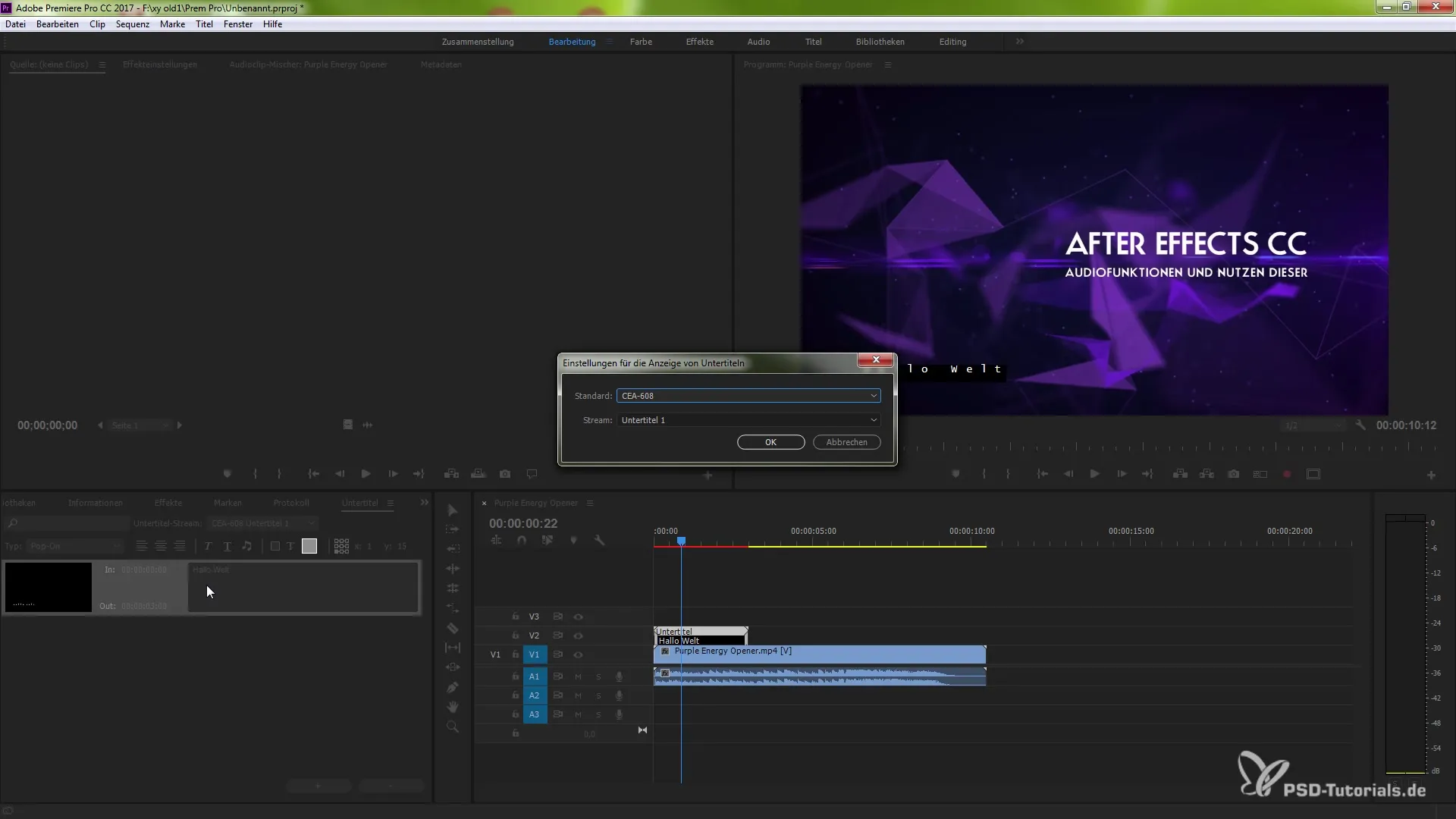
Durch diese Schritte erhältst du eine umfassende Kontrolle über die Untertitel, die du in deinen Projekten verwendest. Das Arbeiten mit verschiedenen Formaten wird deutlich einfacher und effektiver.
Zusammenfassung - Untertitel Funktionen in Premiere Pro CC 7.1: So nutzt du die Neuerungen effektiv
Du hast gelernt, wie du die neuen Untertitel-Funktionen in Premiere Pro CC 7.1 effektiv nutzen kannst. Von der Aktivierung der Untertiteloption beim Import bis zur Unterstützung neuer Dateiformate ist alles dabei, um deine Videos professionell zu gestalten.
Häufig gestellte Fragen
Wie aktiviere ich die Untertitel-Option beim Import?Gehe auf „Bearbeiten“, wähle „Voreinstellungen“ und dann „Medien“. Aktiviere die Option „Untertitel beim Import einschließen“.
Kann ich DFXP-Dateien importieren?Ja, Premiere Pro 7.1 unterstützt den Import von DFXP-Dateien.
Wie arbeite ich mit CEA 708-Beschriftungen?Importiere und exportiere CEA 708-Beschriftungen per Drag and Drop in dein Projekt.
Warum werden meine Untertitel nicht angezeigt?Untertitel werden nicht angezeigt, wenn das Ausgabeformat nicht mit dem Eingabeformat übereinstimmt.
Wo finde ich die eigenen Untertiteloptionen?Gehe auf „Neues Projekt“ und wähle die Untertitelstandards aus, um eigene Untertitel zu erstellen.


